
Mundarija:
- Muallif Bailey Albertson [email protected].
- Public 2023-12-17 13:07.
- Oxirgi o'zgartirilgan 2025-01-23 12:47.
Windows-ni Mac-ga o'rnatish usullari
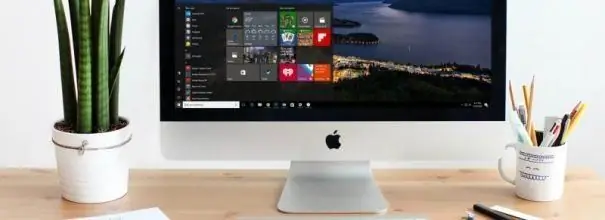
Windows bilan ishlashga odatlangan ko'p odamlar, Apple-dan kompyuter sotib olgandan so'ng, yangi operatsion tizimga o'tishni qiyinlashtiradi. Nostandart boshqaruv elementlari va ko'plab funktsional farqlardan tashqari, ularni macOS uchun ishlab chiqilgan dasturlar, o'yinlar va turli xil yordam dasturlari soni ancha kamligi ham qoniqtirmaydi. Shu sababli ba'zi foydalanuvchilar Windows-ni Mac-da o'rnatadilar.
Tarkib
-
1 Windows-ni Apple-dan kompyuterlarga o'rnatish mumkinmi
1.1 Microsoft OS-ni Mac-ga qanday o'rnatish
-
2 Windows-ni Mac-ga o'rnatishingiz kerak bo'lgan narsalar
-
2.1 Boot Camp yordamida o'rnatish
- 2.1.1 Windows 7 yoki undan oldingi versiyalar
- 2.1.2 Video: Windows 7-ni Mac-ga ikkinchi operatsion tizim sifatida o'rnatish
- 2.1.3 Windows 8
- 2.1.4 Video: Mac-da Windows 8-ni BootCamp orqali ikkinchi operatsion tizim sifatida qanday o'rnatish
- 2.2 USB flesh haydovchi yordamida Windows-ni o'rnatish xususiyatlari
-
2.3 Mac-da Windows-ni virtualizatsiya qilish
2.3.1 Video: Windows XP-ni VirtualBox-ga qanday o'rnatish
- 2.4 Boot lager va virtualizatsiyani birlashtirish
- 2.5 Boot Camp va virtualizatsiyadan foydalanishning ijobiy va salbiy tomonlari
-
Windows-ni Apple kompyuterlariga o'rnatish mumkinmi
Odatda, Windows-ni Mac kompyuterida o'rnatish imkoniyati to'g'risida savol uni sotib olgandan keyingi dastlabki kunlarda paydo bo'ladi. Sotib olishdan oldin bu masala bilan qiziqadiganlar kam. Ammo Windows-dan foydalanish kunlaridan qolgan odatlar va dasturiy ta'minotning sezilarli darajada etishmasligi bizni ko'proq tanish va tanish operatsion tizimdan foydalanish imkoniyati to'g'risida o'ylashga majbur qiladi.
Yaxshiyamki, bunday imkoniyat mavjud. Apple kompyuter egalari deyarli har qanday Windows operatsion tizimini va malakali mutaxassislar yordamisiz o'rnatishi mumkin.
Microsoft OS-ni Mac-da qanday o'rnatish
Boot Camp eng ko'p Windows-ni Mac qurilmalariga o'rnatish uchun ishlatiladi; virtualizatsiya dasturi kamroq qo'llaniladi. Ammo avval siz OS-ning tegishli versiyasini tanlashingiz va agar kerak bo'lsa, macOS-ni yangilashingiz kerak. Ko'pgina foydalanuvchilar tanlov masalasiga katta ahamiyat bermaydilar, bu qo'shimcha OS o'rnatish bosqichida ham, undan keyin ham o'zlari uchun qo'shimcha qiyinchiliklar tug'diradi.

Apple kompyuterida Windows operatsion tizimi mustaqil dastur sifatida ishlaydi
Masalan, Windows 10 ni 2012 yilgacha ishlab chiqarilgan Mac-larga o'rnatib bo'lmaydi. Buning sababi tizimning yuqori talablari va dasturning boshqa xususiyatlari. Agar siz ushbu qoidaga rioya qilmasangiz, shunchaki vaqtingizni yo'qotasiz. Windows 10-ni qo'llab-quvvatlaydigan Mac kompyuterlari ro'yxati:
- 13 va 15 dyuymli versiyalarni o'z ichiga olgan 2012 yil o'rtalaridan boshlab butun MacBook Pro qatori;
- 2015 va 2016 yil boshlarida sotilgan ikkita 12 dyuymli MacBook;
- Barcha 11 dyuymli va 13 dyuymli MacBook Airs 2012 yil o'rtalaridan keyin sotuvga chiqarildi
- Mac Pro 2013 yil oxirida chiqarildi
- Mac mini 2012 va 2014, shu jumladan 2012 yil oxirida taqdim etilgan Mac mini Server modeli;
- 2012 yil oxiridan boshlab barcha iMac-lar.
Windows-ning oldingi versiyalari 2012 yilgacha ishlab chiqarilgan Mac-larda ham o'rnatilishi mumkin, ammo ba'zi cheklovlar mavjud. Apple qurilmalari tomonidan qo'llab-quvvatlanadigan operatsion tizimlarning Boot Camp-ning tegishli versiyasini ko'rsatadigan kichik ro'yxati:
- Windows 7 Home Premium, Professional yoki Ultimate (Boot Camp 4 yoki 1)
- Windows Vista Home Basic, Home Premium, Business yoki Ultimate Service Pack 1 yoki undan keyingi versiyasi (Boot Camp 3)
- Windows XP Home Edition yoki Professional Pack 2 yoki 3 (Boot Camp 3).
Operatsion tizimni sotib olishdan oldin uning kompyuteringizga mos kelishiga ishonch hosil qiling
Windows-ni Mac-ga o'rnatishingiz kerak bo'lgan narsalar
O'rnatish talablari bo'yicha barcha Windows operatsion tizimlarini uchta toifaga bo'lish mumkin:
- Windows 7 va undan oldingi versiyalar.
- Windows 8.
- Windows 10.
Birinchi toifaga qo'yiladigan talablar:
- Windows XP, Vista yoki Windows 7 bilan ishlaydigan CD yoki DVD, flesh haydovchi yoki virtual ISO tasvirini litsenziyalash bilan o'rnatish;
- tanlangan OSni qo'llab-quvvatlaydigan Apple-dan noutbuk yoki kompyuter;
- Internetga ulanish;
- qo'shimcha OS o'rnatilganda kamida 35 Gb bo'sh joy. Agar sizga dasturning versiyasini yangilash kerak bo'lsa, sizga taxminan 40 Gb kerak bo'ladi;
- kamida 2 GB RAM;
- Muvaffaqiyatli o'rnatish va to'g'ri ishlashi uchun XP va Vista versiyalarida ishlaydigan Mac OS X v10.5 Leopard yoki Mac OS X v10.10 Yosemite talab qilinadi. Ushbu versiyalarning chiqarilishi o'rtasida chiqarilgan yig'ilishlar ham mos keladi;
-
Mac OS X v10.5 Yosemite qurilmasidan so'ng chiqarilgan Apple-dan har qanday OS Windows 7-ni o'rnatish uchun javob beradi. Shuningdek, sizga hajmi 16 Gb dan ortiq bo'lgan tashqi ma'lumotlarni saqlash qurilmasi (flesh-disk yoki CD) kerak bo'ladi. Bu rasmiy Apple veb-saytidan yuklab olingan haydovchilar uchun kerak. Windowsning boshqa versiyalarida USB-stik yoki disk kerak emas.

Windows 7-ni MacBook-ga o'rnatish Ko'pgina zamonaviy Apple kompyuterlari Windows 7 bilan ishlaydi, masalan, 2015-16 yillarda sotuvga chiqarilgan ikkita 12 dyuymli MacBook
Ikkinchi toifaga qo'yiladigan talablar (Windows 8):
- kerakli OS versiyasining asl nusxasi (flesh-disk, DVD yoki ISO tasviri);
- Internetga ulanish;
- kamida 40 GB bo'sh joy;
- Windows 8 tizim talablariga javob beradigan texnik xususiyatlarga ega Mac kompyuterlaridan biri;
- mos versiyaning Mac OS X-ni o'rnatdi.
Agar barcha talablar bajarilsa, Boot Camp avtomatik ravishda Windows 8-ni Mac-ning texnik ehtiyojlariga moslashtirish uchun qo'shimcha dasturlarni o'rnatadi.
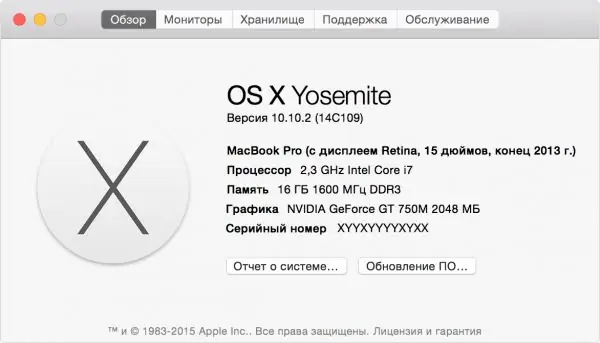
MacOS versiyangizni ushbu Mac haqida menyudan bilib olishingiz mumkin, unga kirish uchun klaviaturadagi Apple logotipi tugmachasini bosish mumkin
Uchinchi toifaga qo'yiladigan talablar o'xshash, faqat bitta shart bundan mustasno: ishlatiladigan operatsion tizim versiyasi Mac OS X Yosemite yoki undan yuqori versiyasi bo'lishi kerak
Boot Camp bilan o'rnatish
Turli xil Windows operatsion tizimlari o'rtasidagi farqlar tufayli biz har bir toifadagi o'rnatish ko'rsatmalarini alohida tavsiflaymiz.
Windows 7 yoki undan oldingi versiyalar
Windows XP, Vista yoki Windows 7-ni Apple kompyuteriga o'rnatish uchun quyidagilar kerak:
- Tashqi xotira qurilmasini ulang va o'rnatish tugamaguncha uni olib tashlamang.
-
Yuklash diskining virtual tasvirini yarating. Buning uchun siz Daemon Tools yoki Nero Burning Rom kabi dasturlardan foydalanishingiz mumkin. Rasm Boot Camp bilan ishlash uchun talab qilinadi.

Yuklash diskidagi rasmni yaratish Nero Express yordamida Windows yuklash diskidagi tasvirni yaratishingiz mumkin
- Boot Camp dasturini boshlang. Utilitalar papkasida joylashgan. Agar siz qidirayotgan papkani topa olmasangiz, qidiruvdan foydalaning.
-
O'rnatuvchi paydo bo'ladi, bu erda "Windows 7 o'rnatish diskini yaratish" yonidagi katakchani belgilashingiz kerak. Shundan so'ng biz "Davom etish" tugmachasini bosamiz.

Yuklash lageri oynasi Ko'rsatilgan oynada "Windows 7 o'rnatish diskini yaratish" elementining oldiga belgi qo'ying.
- Biz diskni yangi OS bilan joylashtiramiz yoki tasvirni virtual disk drayveriga o'rnatamiz va yana "Davom etish" tugmasini bosing.
-
Bir necha soniyadan so'ng Apple rasmiy veb-saytidan tegishli dasturiy ta'minotni yuklab olish mumkinligini ko'rsatadigan xabar paydo bo'ladi. Biz harakatni tasdiqlaymiz. Boot Camp avtomatik ravishda kerakli dasturiy ta'minotni yuklab oladi. Agar bu sodir bo'lmasa, rasmiy veb-saytda Mac kompyuterining modeli va Windows versiyasini tanlab, arxivni haydovchilar bilan o'zingiz yuklab olishingiz kerak.

Windows 7 ni o'rnatish uchun qadamlarni tanlash Apple veb-saytidan so'nggi Windows qo'llab-quvvatlash dasturini yuklab olishni tasdiqlash
- Qo'shimcha dasturiy ta'minotni yuklab olgandan so'ng, uni tashqi xotira qurilmasiga (USB stik) ochishingiz kerak. Tizim fayllarni almashtirish bilan nusxalashni taklif qiladi, ushbu amalni tasdiqlang.
- Yana bir bor, Boot Camp-ga o'ting va "Windows-ni o'rnatish" -ni tanlang.
-
Dastur qo'shimcha OS uchun ajratilgan xotirani disklarga ajratishni taklif qiladi, shundan so'ng u qayta ishga tushiriladi va o'rnatishni boshlaydi.

Mac-da Windows uchun disk qo'shing Windows uchun kerakli virtual disk hajmini o'rnating
O'rnatish dasturining ko'rsatmalariga asosan keyingi harakatlar amalga oshirilishi kerak.
Video: Windows 7-ni Mac-ga ikkinchi operatsion tizim sifatida o'rnatish
Windows 8
Windows 8-ni o'rnatish operatsion tizimlarning oldingi versiyalariga qaraganda osonroq va tezroq:
- Mac-ni standart rejimda ishga tushiring.
- Mac OS X va Boot Camp zamonaviy emasligiga va siz o'rnatayotgan operatsion tizimga mos kelishiga ishonch hosil qiling.
-
Asl OS bilan disk yoki flesh haydovchi o'rnating.

Mac-da Windows 8-ni o'rnatish Boot Camp-ni ishga tushiring va o'rnatishning har bir bosqichida uning ko'rsatmalariga amal qiling
- Yuklash lageri boshlang.
- O'rnatish dasturidagi ko'rsatmalarga rioya qiling va jarayon tugagach, Mac-ni qayta yoqing.
Boot Camp avtomatik ravishda kerakli dasturiy ta'minot va drayverlarni o'rnatadi. Tashqi USB xotirasi kerak emas. Bu Microsoft-ning so'nggi versiyasiga ham tegishli - Windows 10. Siz faqat bootable disk yoki USB flesh haydovchi qo'yishingiz, Boot Camp Assistant-ni ishga tushirishingiz, diskdagi bo'sh joyni baham ko'rishingiz va ko'rsatmalarga amal qilishingiz kerak.
Video: Mac-da Windows 8-ni BootCamp orqali ikkinchi operatsion tizim sifatida qanday o'rnatish
Windows-ni USB flesh haydovchi yordamida o'rnatish xususiyatlari
Aslida, USB flesh-diskidan foydalangan holda qo'shimcha operatsion tizimni o'rnatish jarayoni DVD-dagi kabi, faqat farq shundaki, siz USB-diskni oldindan tayyorlab qo'yishingiz kerak, shunda u bootable-ga aylanadi. Agar siz shunchaki tasvirni USB diskka yozsangiz, hech narsa ishlamaydi, sizga UltraISO yoki shunga o'xshash qo'shimcha dastur kerak.

Windows-ni USB flesh-diskidan o'rnatish uchun siz uni yuklash imkoniyatiga ega bo'lishingiz kerak
Ushbu dastur bepul dastur hisoblanadi - sinov davri mavjud, bu Windows-ni USB flesh-diskidan o'rnatish uchun etarli. Microsoft-dan OS o'rnatish uchun USB-diskni tayyorlash bo'yicha ko'rsatma:
- UltraISO dasturini rasmiy saytdan yuklab oling va o'rnating.
- Ishga tushiring, yuqori chap burchakdagi ochiladigan menyuni bosing va Windows-ning virtual tasviri bo'lgan papkani tanlang.
-
Dastur avtomatik ravishda bootable USB diskini yaratadi.

Yuklanadigan USB diskini yaratish UltraISO-da yuklanadigan USB flesh-diskini yaratish uchun siz diskdagi rasmni tanlashingiz va uni USB diskka yozishingiz kerak
Yuqoridagi ko'rsatmalardan foydalanib, siz Windows-ni qo'shimcha va eng muhimi, mustaqil dastur sifatida o'rnatishingiz mumkin. Kompyuterning har bir ishga tushirilishidan oldin siz o'rnatilgan operatsion tizimlardan qaysi birini tanlashingiz kerak bo'ladi.
Mac-da Windows virtualizatsiyasi
Boot Camp orqali o'rnatishdan tashqari, Apple kompyuterlarida Windows-dan foydalanishning yana bir usuli - virtualizatsiya mavjud. Microsoft-dan operatsion tizim to'g'ridan-to'g'ri macOS-da ishlaydigan dastur sifatida o'rnatilishi va ishlatilishi bilan farq qiladi. Bunday holda, u to'liq ishlaydigan operatsion tizimdan ko'ra kichik oynada ochiladigan oddiy dasturga o'xshaydi.
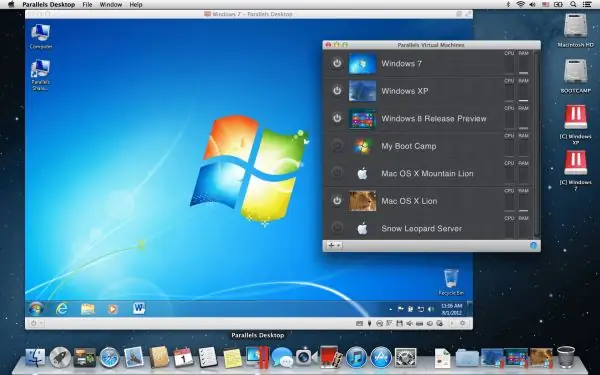
Virtuallashtirish rejimiga o'rnatilganda, Windows odatdagi dasturga o'xshaydi
Ayni paytda, eng mashhur virtualizatsiya dasturlari:
- Oracle VM VirtualBox bepul tarqatildi;
- Parallels Desktop, uning narxi 3 990 rubl;
- VMware Fusion 5,153 rubl narx yorlig'i bilan.
Narxlardagi farq faqat ishlab chiquvchi kompaniyalarning narx siyosati bilan belgilanadi, chunki barcha dasturlar bir xil darajada ishlaydi. Bepul virtualizatsiya dasturining uning pullik hamkasblaridan farqi shundaki, uni Boot Camp bilan ishlatish mumkin emas.
Virtualizatsiya uchun dasturiy ta'minotni o'rnatish deyarli bir xil, shuning uchun misol sifatida ulardan faqat bittasini - Parallels Desktop-ni o'rnatishni ko'rib chiqing:
- Windows OS bilan virtual diskni tayyorlash. Siz uni Microsoft-ning rasmiy veb-saytidan yuklab olishingiz, litsenziyalangan diskdan yoki yuklanadigan USB flesh-diskdan virtual rasm qilishingiz mumkin.
- Parallels Desktop-ni o'rnating.
- Yangi virtual mashinani yarating (buyruq + N klaviatura yorlig'i).
- Dasturni ishga tushiring va Windows yoki boshqa operatsion tizimni DVD yoki rasm faylidan o'rnatish tugmachasini bosing.
-
Dastur o'rnatiladi va keyin kompyuter qayta ishga tushiriladi.

Parallels Desktop-da Windows virtual mashinasini o'rnatish Windows bilan virtual mashinani o'rnatish uchun DVD yoki rasm faylidan Windows yoki boshqa operatsion tizimni o'rnatish-ni tanlang
Dasturni ishga tushirganingizda, sizning oldingizda Windows bilan oyna ochiladi, uni to'liq ekran rejimiga o'tkazish mumkin.
Video: VirtualBox-ga Windows XP-ni qanday o'rnatish
Boot Camp va virtualizatsiyadan birgalikda foydalanish
Ba'zi foydalanuvchilar Boot Camp va virtualizatsiya imkoniyatlarini birlashtirish mexanizmini ishlab chiqish orqali yanada oldinga borishdi. Shunday qilib, ular ikkita operatsion tizim bir vaqtning o'zida ishlaydigan kompyuter resurslarini ortiqcha iste'mol qilish muammosini hal qilishdi.
Yuqoridagi sxemaning to'g'ri ishlashiga erishish uchun siz quyidagilarni bajarishingiz kerak:
- Boot Camp yordamida Windows-ni kompyuteringizga o'rnating.
- Virtualizatsiya dasturlaridan birini o'rnating (Oracle VM VirtualBox-dan tashqari).
- Yangi virtual mashinani yaratishda "Windows-ni Boot Camp orqali ishlatish" yonidagi katakchani belgilang.
Boot Camp va virtualizatsiyadan foydalanishning ijobiy va salbiy tomonlari
Boot Camp, Apple ishlab chiquvchilari tomonidan foydalanuvchilarga operatsion tizimlarni o'z xohishiga ko'ra o'zgartirish qobiliyatini ta'minlash uchun yaratilgan. Bundan tashqari, Windows-ni Apple hisoblash uskunalariga moslashtirish jarayonini soddalashtirish uchun drayvlar va qo'shimcha dasturiy ta'minot shaklidagi ma'lumotlar bazalari yaratilgan. Shuning uchun Boot Camp har xil modifikatsiyadagi MacBook egalari orasida juda mashhur.
Boot Camp-dan foydalanishning afzalliklari:
- Windows bilan ishlashga odatlangan foydalanuvchilar ikkala tizimdan ham foydalanishlari mumkin;
- Boot Camp yordamida macOS operatsion tizimida kuzatilgan dasturlarning etishmasligini to'ldirish oson;
-
ikkita operatsion tizimni parallel ravishda o'rnatish Mac-ning texnik imkoniyatlaridan 100% foydalanishga imkon beradi.

Mac-ni ishga tushirganda operatsion tizimni tanlash Agar sizning Mac-da Windows versiyasi ishlayotgan bo'lsa, ishga tushirishda qaysi operatsion tizimda ishlashni tanlashingiz mumkin
Kamchiliklarga kelsak, bu faqat bitta: Windows-ning barcha versiyalari Mac kompyuterlari tomonidan qo'llab-quvvatlanmaydi.
Agar biz Mac-da Windows-ni virtualizatsiya qilishning afzalliklari haqida gapiradigan bo'lsak, unda quyidagi fikrlarni ta'kidlashimiz mumkin:
- macOS-dan chiqmasdan Windows-dan foydalanish qobiliyati;
- hujjatlar va dasturlar bilan tezkor ishlash.
Virtuallashtirishning kamchiliklari:
- bir vaqtning o'zida ishlaydigan ikkita operatsion tizim ko'proq tizim resurslarini iste'mol qiladi;
- Windows-dagi ba'zi dasturlar to'g'ri ishlamasligi mumkin. Vaziyat ekran o'lchamlari parametrlari bilan o'xshash.
Boot Camp va virtualizatsiya dasturlari kabi yordamchi dasturlar foydalanuvchilarga yuqori mahsuldor, yuqori sifatli Mac kompyuterlaridan foydalanishda tanish bo'lgan Windows operatsion tizimlarini boshqarish imkoniyatini beradi. Bu bir paytlar urushib yurgan ikkita yirik IT-korporatsiya o'z mijozlarining manfaatlari uchun bir-biriga qarab yurishining ajoyib namunasidir.
Tavsiya:
O'z Qo'llaringiz Bilan Sinash Uchun Pechni Qanday Qilish Kerak: Dizel Yoqilg'isi, Moy Va Boshqalar Uchun Dizayn Diagrammasi, Asta-sekin Ko'rsatmalar Va Boshqalar. + Video

O'zingizning qo'lingiz bilan suyuq yonilg'i pechini yaratish tuyulishi qiyinroqmi? Ateşleme uchun nimani ishlatish kerak: dizel yoqilg'isi, ishlamay qoladimi yoki boshqa variantmi?
Qanday Qilib Kalamushni Ushlash, O'z Qo'lingiz Bilan Shishadan Yoki Boshqa Usul Bilan Kalamush Tuzog'ini Yasash, Qanday O'rnatish, Zaryadlash Va Tuzoqqa Qanday O'lja Qo'yish Kerak

Sichqonlardan samarali DIY tuzoqlari bilan qutulish bo'yicha maslahatlar. Sichqoncha tuzoqlari uchun bosqichma-bosqich ko'rsatmalar. Uni ushlang yoki ushlamang. Surat va video
Tualetni O'z Qo'llaringiz Bilan Qanday O'rnatish Kerak - Kanalizatsiya Kanalini Video Bilan O'rnatish Va Ulash Bo'yicha Bosqichma-bosqich Ko'rsatmalar

Hojatxonalarni turli mezonlarga ko'ra tasnifi. Tualetni tanlash, qurilish turiga qarab o'rnatish xususiyatlari. O'rnatishdagi xatolar va ularni qanday tuzatish kerak
Banyoda Lavabo O'rnatish: O'z Qo'llaringiz Bilan Yuvinish Moslamasini Qanday Qilib To'g'ri O'rnatish Kerak, Qanday Balandlikda Tuzatish Kerak Va Boshqa O'rnatish Xususiyatlari

Hammom uchun lavabo turlari. O'rnatish ketma-ketligi, suv ta'minoti va kanalizatsiyaga ulanish, ishlashni tekshirish. Xatolar va ularni yo'q qilish usullari
Hech Qanday Chiziq Bo'lmasligi Uchun Ko'zoynaklaringizni Qanday O'chirish Kerak - Eng Yaxshi Usullar Va Usullar

Kirli ko'zoynaklarni qanday qilib to'g'ri o'chirish kerak. Qanday latta va vositalardan foydalanish kerak. Nimani tozalash mumkin emas. Xizmatga oid maslahatlar
